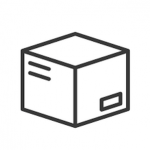Konfiguracja przesyłki
Okienko Utwórz przesyłkę pojawia się, gdy zaczniesz tworzyć etykietę wysyłkową.
Teraz jesteś już gotowy, aby rozpocząć konfigurację pierwszego pakietu.
Aby wyświetlić listę wysłanych produktów i dodać je do przesyłki, kliknij Dodaj produkty.
Określ produkty i ilości.
Kolumna Ilość pokazuje maksymalną ilość, jaką można dodać. W przypadku pierwszego opakowania liczba oznacza całkowitą ilość produktu do wysłania.
Aby dodać produkty do przesyłki, kliknij Dodaj wybrane produkty do paczki.
Aby dodać nowy pakiet, kliknij Dodaj pakiet.
Możesz dodać kilka pakietów i edytować je jednocześnie.
Aby usunąć pakiet, kliknij Usuń pakiet.
Po dodaniu produktów do przesyłki nie można już bezpośrednio edytować ilości.
Jak zwiększyć ilość?
Kliknij Dodaj wybór.
Wprowadź dodatkową ilość.
Liczba jest dodawana do poprzedniej ilości produktu w paczce.
Jak zmniejszyć ilość?
Usuń produkt z opakowania.
Kliknij Dodaj wybór.
Wprowadź nową, mniejszą wartość.
Generowanie etykiet wysyłkowych
Po rozprowadzeniu wszystkich produktów całkowita liczba pakietów, których będziesz używać, będzie równa liczbie ostatniego pakietu na liście. Przycisk OK jest nieaktywny, dopóki wszystkie wysłane elementy nie zostaną przekazane do przesyłek, a wszystkie niezbędne informacje zostaną uzupełnione.
- Kliknij OK, aby wygenerować etykiety.
- Jeśli chcesz zatrzymać proces, kliknij Anuluj. Przesyłki wówczas nie są zapisywane, a proces tworzenia etykiety wysyłkowej zostaje anulowany.
OPISY PÓL
Type (Typ) – Określa typ pakietu. Wybierz jedną z predefiniowanych wartości. Dostępne typy przesyłek/paczek są różne dla każdego przewoźnika. Gdy otworzy się okno Utwórz przesyłki, w polu Typ pojawi się domyślna paczka dla przewoźnika. Jeśli wybierzesz przesyłkę, która nie została zaprojektowana przez przewoźnika, musisz podać wymiary paczki. W przypadku etykiet wysyłkowych utworzonych dla przesyłek DHL, FedEx i UPS w polu Typ towarów jest ustawiona wartość Towar. W przypadku USPS pole Typ odzwierciedla wartość z pola Contents w oknie Create Packages.
Waga całkowita – Całkowita waga paczki. Pole jest wstępnie wypełnione całkowitą wagą produktów w paczce. Jednostkę miary można ustawić na funty lub kilogramy.
Długość – Długość paczki jako liczba całkowita i zmiennoprzecinkowa. Pole jest włączone, jeśli używany jest typ przesyłki niestandardowej. Jednostkę miary można ustawić na cale lub centymetry.
Szerokość – Szerokość paczki jako liczba całkowita i zmiennoprzecinkowa. Pole jest włączone, jeśli używany jest niestandardowy typ paczki. Jednostki miary można określić za pomocą menu rozwijanego obok pola Wysokość która może być podana w calach lub centymetrach.
Wysokość – Wysokość paczki jako liczba całkowita i zmiennoprzecinkowa. Pole jest włączone, jeśli używany jest niestandardowy typ przesyłki. Jednostki miary można określić za pomocą menu rozwijanego obok pola Wysokość która może być podana w calach lub centymetrach.
Podpis – Określa potwierdzenie dostawy. Możliwe opcje:
Niewymagany: nie jest wysyłany żaden list z potwierdzeniem dostawy.
Brak podpisu: do Ciebie zostanie wysłane potwierdzenie doręczenia bez podpisu odbiorcy.
Wymagany podpis: Przewoźnik uzyskuje podpis odbiorcy i dostarcza wydrukowany egzemplarz.
Wymagane osoby dorosłe: Przewoźnik uzyskuje podpis dorosłego odbiorcy i dostarcza Ci jego wydrukowaną kopię.
Bezpośredni (tylko FedEx): FedEx uzyskuje podpis od osoby znajdującej się pod adresem dostawy i ponawia próbę doręczenia, jeśli nie ma nikogo, kto mógłby podpisać paczkę.
Pośredni (tylko FedEx): FedEx uzyskuje podpis na jeden z trzech sposobów:
(1) od osoby pod adresem dostawy;
(2) od sąsiada, kierownika budowy lub innej osoby pod sąsiednim adresem; lub
(3) odbiorca może zostawić podpisany FedEx Door Tag upoważniający do wydania paczki bez obecności nikogo. Dostępne tylko dla dostaw domowych. Opcje mogą się nieznacznie różnić dla różnych metod wysyłki.